Table of Contents
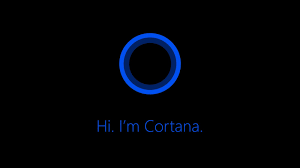
Cortana – Trợ lý ảo của Microsoft – lần đầu tiên xuất hiện trên Windows Phone 8.1 và nay có mặt trên Win 10. Dưới đây GhienCongNghe sẽ hướng dẫn bạn cách bật Cortana trên Win 10 hoặc tắt đi khi bạn không cần đến nó nữa.
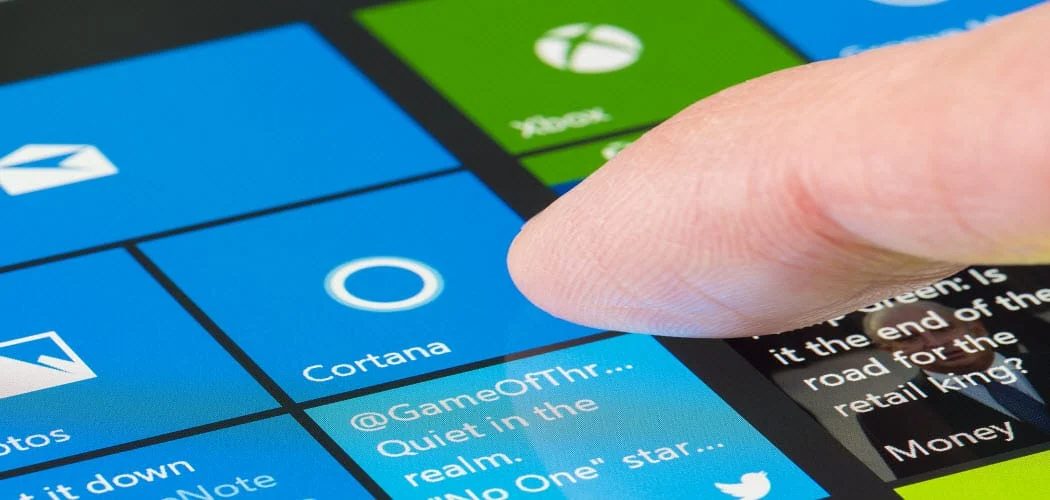
Cách bật Cortana trên Win 10
Cài đặt mặc định trên Windows 10 là không kích hoạt trợ lý ảo Cortana. Vì vậy nếu bạn muốn sử dụng nó lần đầu tiên, bạn phải làm như sau.
Bước 1: Chọn biểu tượng Notebook ở khu vực Start menu, sau đó chọn Settings.
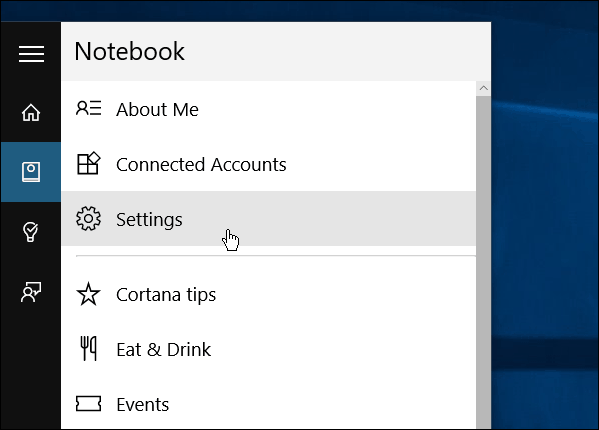
Bước 2: Cuộn xuống một chút tìm chữ “Hey Cortana”. Gạt nút thành On để bật Cortana.
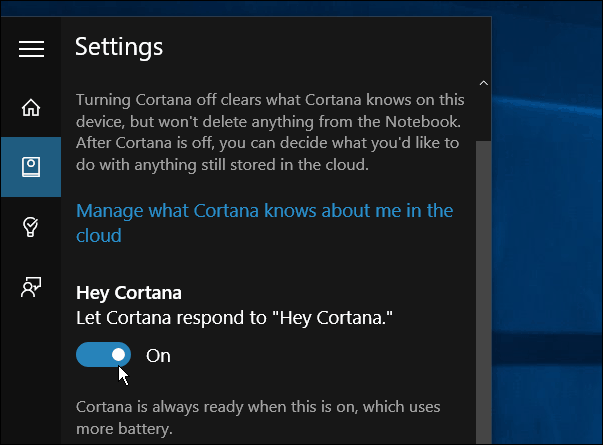
Kể từ giờ, bạn chỉ cần gọi Cortana bằng tiếng Anh là “Hey Cortana.”, trợ lý ảo sẽ trả lời bạn ngay và sẵn sàng nhận lệnh từ bạn.
* Lưu ý: Việc kích hoạt Cortana cũng khiến micro trên máy tính của bạn phải hoạt động liên tục. Nếu bạn đang sử dụng máy tính xách tay mà pin yếu, bạn nên tắt Cortana khi không dùng đến để giúp máy tính tiết kiệm một ít năng lượng pin.
Cách tắt Cortana trên Win 10
Tương tự cách bật Cortana trên Windows 10. Bạn cũng làm các bước như vậy nếu muốn tắt Cortana.
Bước 1: Chọn biểu tượng Notebook ở khu vực Start menu, sau đó chọn Settings.
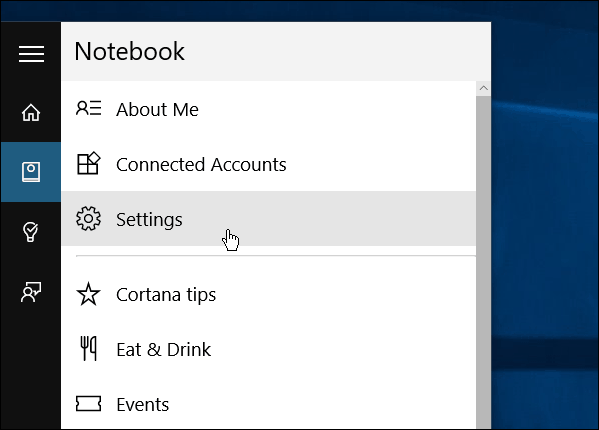
Bước 2: Cuộn xuống một chút tìm chữ “Hey Cortana”. Gạt nút thành Off để tắt Cortana.

* Lưu ý: Tất cả trợ lý ảo dường như đều gặp phải vấn đề khi có nhiều tiếng ồn từ môi trường xung quanh. Vì vậy, nếu bạn đang ở một nơi không đủ yên tĩnh, hãy tắt Cortana đi trước khi nó tự ý thực hiện một lệnh nào đó không phải do bạn yêu cầu.
Trên đây GhienCongNghe đã hướng dẫn bạn cách bật Cortana trên Win 10 cũng như cách tắt Cortana trên Win 10 đơn giản nhất. Thực ra còn nhiều cách khác để làm việc này nhưng phức tạp hoặc cần nhiều thao tác hơn. Hãy để lại Comment bên dưới nếu bạn biết cách nào khác nhé. Đừng quên Like và Share nếu bạn thấy bài viết này hữu ích.
Tham khảo GroovyPost











